Jako revoluční technologie HD kodeku Avid DNxHD optimalizuje kvalitu obrazu a snižuje požadavky na úložiště. A to může udržovat kvalitu při komplexním zpracování postprodukčních efektů. Je speciálně navržen pro nelineární úpravy, podporován v Media Composer, NewsCutter a tak dále. Kromě toho lze kodek DNxHD bez problémů použít ve Final Cut Pro s kodekem QuickTime HD.

Na základě výše uvedených výhod, mnoho lidí chce převést nativní formát videokamery, jako je soubor Panasonic P2 MXF, na Avid DNxHD na Mac pro další úpravy v Apple Final Cut Pro.
Zde přichází otázka, jak převést soubory MXF do Avid DNxHD na Mac?
Aiseesoft MXF Converter pro Mac je ta správná volba, která vám pomůže to snadno pochopit. Dále vám ukážeme, jak převést MXF na Avid DNxHD kodek na Mac v následujícím tutoriálu.
Krok 1 Tento software si můžete zdarma stáhnout, nainstalovat a spustit
Dvojitým kliknutím na tlačítko Stáhnout výše stáhněte zdarma a nainstalujte tento výkonný převodník MXF na Avid DNxHD. Po instalaci tohoto softwaru připojte videokameru k počítači Mac nebo přeneste MXF na místní disk Mac. Spusťte tento Mac MXF Video Converter a uvidíte programové rozhraní, jak je uvedeno níže:

Krok 2 Importujte soubory MXF do Mac MXF Converter
Klepněte na tlačítko Přidat soubor a procházením vyberte soubory MXF z karty P2 nebo z místního disku. Poté uvidíte seznam přidaných souborů v oblasti seznamu souborů tohoto softwaru.
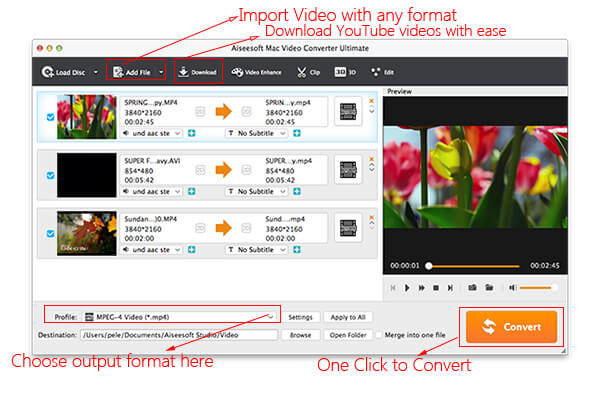
Krok 3 Upravit video MXF
Aiseesoft MXF Converter pro Mac nabízí mnoho užitečných funkcí pro editaci videa. Můžete snadno upravovat video, upravovat výstupní efekty, zvyšovat kvalitu videa. Například můžete přetažením posuvníku upravit efekt videa, přetáhnout nastavovací políčka a přesunout celý rámeček, abyste odstranili nežádoucí oblast, oříznout délku videa a přidat k videu vodoznak textu nebo obrázku.

Krok 4 Jako výstupní formát zvolte Avid DNxHD
Klepněte na tlačítko Změna hesla , z rozevíracího seznamu vyberte Avid DNxHD jako formát video výstupu. Můžete také kliknout na ikonu Nastavení tlačítko pro nastavení podrobných parametrů videa a zvuku. Jak vidíte, kromě Avid DNxHD, tento převaděč MXF podporuje téměř všechny často používané video / audio formáty.
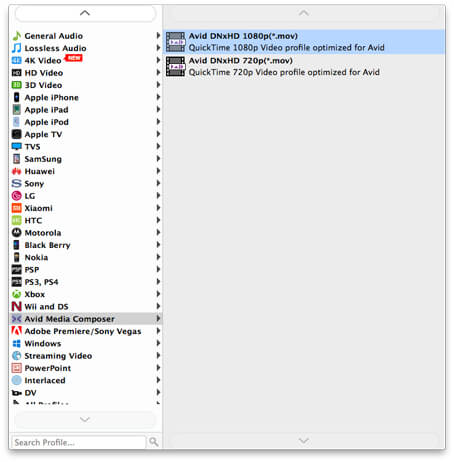
Krok 5 Převod souborů MXF na Avid DNxHD na Mac
Nyní stačí kliknout na ikonu Konvertovat a zahájit převod MXF na Avid DNxHD. Po dokončení klikněte na tlačítko „Otevřít složku“. Najdete převedené soubory MXF. Poté je můžete importovat do programu Avid Media Composer nebo Avid Studio.